สี่วิธีในการเปิดแผงควบคุมใน Windows 10

แผงควบคุมกำลังเลิกใช้งานโดยแอปการตั้งค่า แต่คุณยังคงสามารถเข้าถึงได้ใน Windows 10 - ในตอนนี้
แผงควบคุมแบบคลาสสิคซึ่งเป็นส่วนหนึ่งของ Windows ตั้งแต่รุ่น 3.0 เป็นที่สุดในปีพระอาทิตย์ตก เมื่อมีการแก้ไข Windows 10 แต่ละครั้ง Microsoft จะค่อยๆลดจำนวนรายการที่พบในแผงควบคุมอย่างช้า ๆ และแทนที่ด้วยส่วนต่อประสานที่ทันสมัยที่พบในแอปการตั้งค่าใหม่ แอปการตั้งค่ามีแผงควบคุมเกือบจะถูกแทนที่ แต่ยังมีงานบางอย่างที่คุณสามารถทำได้จากแผงควบคุมเท่านั้น การแก้ไขล่าสุดที่เรียกว่าผู้สร้างอัปเดตจะนำไปสู่การปรับปรุงหมวดหมู่ใหม่สำหรับการจัดการแอพและเปลี่ยนธีมรวมถึงการเปลี่ยนแปลงอื่น ๆ หากคุณต้องการเข้าถึงแผงควบคุมใน Windows 10 สำหรับหนึ่งในการตั้งค่าที่ค้างไว้หรือหากคุณต้องการอินเทอร์เฟซแผงควบคุมแบบดั้งเดิมนี่คือวิธีที่คุณจะได้รับ
ค้นหาแผงควบคุมเก่าใน Windows 10
การหายไปจากเมนู Power เป็นสัญญาณล่าสุดที่แผงควบคุมกำลังจะปิด เมื่อคุณกด ปุ่ม Windows + Xตอนนี้คุณจะพบเฉพาะเมนูการตั้งค่า แผงควบคุมยังอยู่ใกล้แค่ซ่อนจากมุมมอง
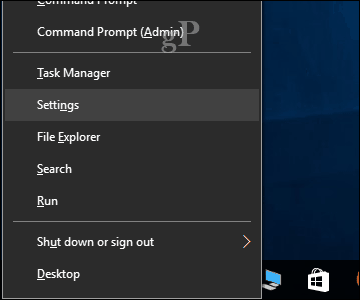
วิธีแรกที่คุณสามารถใช้เพื่อเปิดใช้งานคือคำสั่งเรียกใช้ กดปุ่ม Windows + R จากนั้น พิมพ์: ควบคุม จากนั้นกด Enter Voila แผงควบคุมกลับมาแล้ว คุณสามารถคลิกขวาที่มันจากนั้นคลิก Pin to Taskbar เพื่อความสะดวกในการเข้าถึง
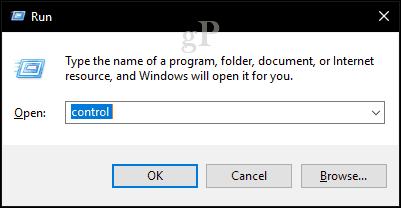
อีกวิธีที่คุณสามารถเข้าถึงแผงควบคุมได้จากภายใน File Explorer การคลิกที่แถบที่อยู่จะมีลิงค์ด่วนไปยังแผงควบคุมและตำแหน่งอื่น ๆ
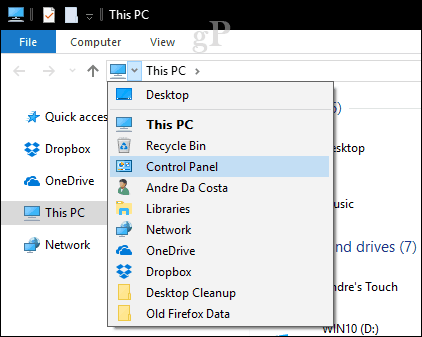
ค้นหาเป็นวิธีอื่นที่คุณสามารถค้นหาได้ คลิกเริ่ม พิมพ์: แผงควบคุม จากนั้นกด Enter
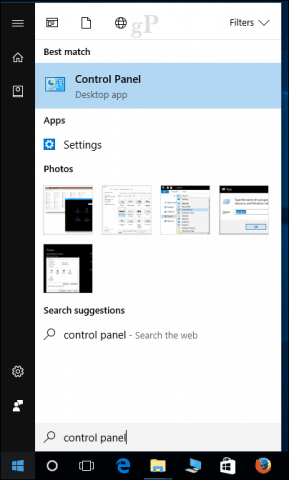
คุณสามารถเพิ่มทางลัดไปยัง 'แผงควบคุม' บนเดสก์ท็อป เปิด เริ่ม> การตั้งค่า> การตั้งค่าส่วนบุคคล> ธีมภายใต้ การตั้งค่าที่เกี่ยวข้องคลิก การตั้งค่าไอคอนเดสก์ทอป. ทำเครื่องหมายที่ช่องสำหรับแผงควบคุมคลิก ใช้ แล้ว ตกลง.
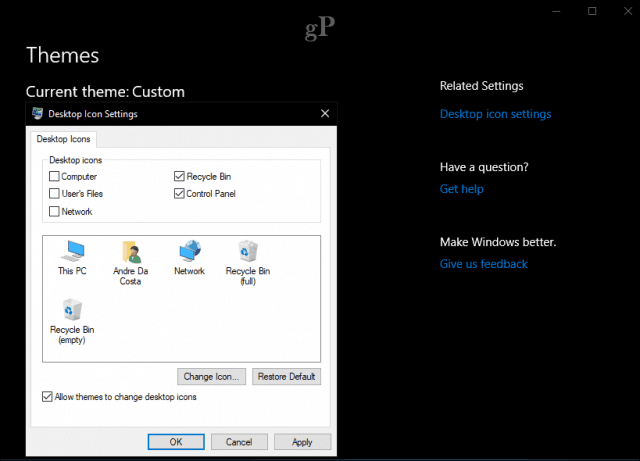
ที่นั่นคุณมีแผงควบคุมกลับมาแล้ว!
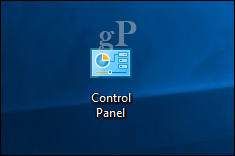
เราไม่รู้ว่าจะนานเท่าไหร่ดังนั้นอาจจะเป็นเวลาที่จะเริ่มรวบรวมแอพการตั้งค่าใหม่ในขณะที่แผงควบคุมจะค่อย ๆ หากคุณต้องการพลังเพิ่มขึ้นอีกนิดโปรดอ่านบทความก่อนหน้าของเราเกี่ยวกับวิธีเปิดใช้งานโหมดเทพทรงพลัง ตรวจสอบบทความแป้นพิมพ์ลัดของเราสำหรับคำสั่งทั้งหมดสำหรับการเปิดการตั้งค่าอย่างรวดเร็ว
![เพิ่มแผงควบคุมกลับไปที่คอมพิวเตอร์ของฉันในหน้าต่าง 7 [วิธีการ]](/images/microsoft/add-the-control-panel-back-to-my-computer-in-window-7-how-to.png)








ทิ้งข้อความไว้